
Опубликовано
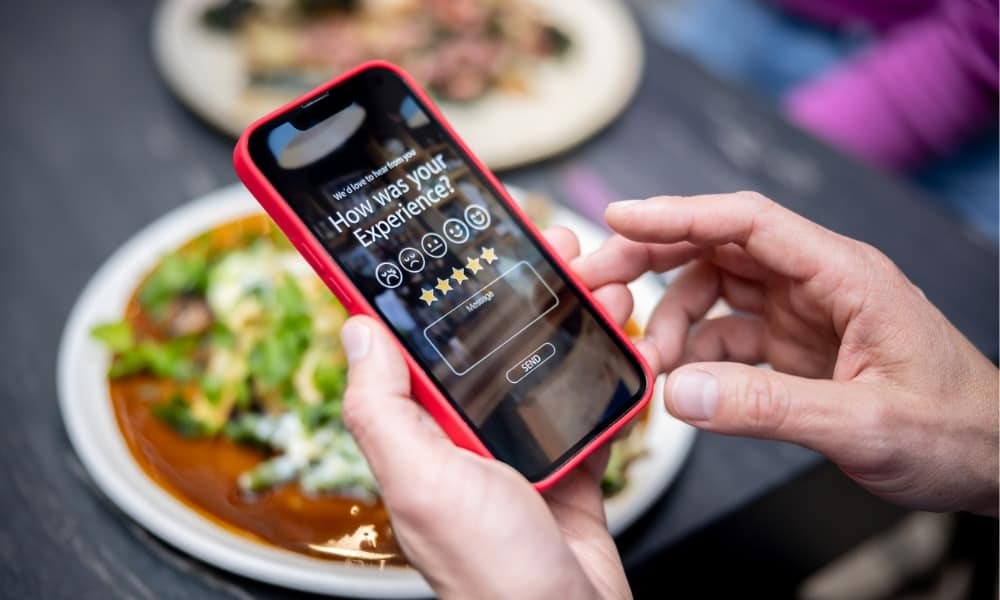
Вы устали от того, что экран вашего iPhone меняет ориентацию, когда вы этого не хотите? Узнайте, как отключить поворот экрана на iPhone, здесь.
Вы устали переворачивать свой iPhone, чтобы он отображался в правильной ориентации? Ваш iPhone или iPad может быстро изменить ориентацию когда ты этого не хочешь. Если это так, вам нужно отключить поворот экрана на вашем iPhone.
Это раздражает, когда вы пролистываете приложение в портретном режиме и оно внезапно переключается в альбомную ориентацию. При переворачивании телефона требуется некоторое время, чтобы вернуться в портретный вид, или нет.
Возможно, вам придется перезапустить приложение, чтобы вернуть портретный режим. К счастью, вы можете отключить поворот экрана на своем iPhone, выполнив следующие действия.
Как отключить поворот экрана на iPhone
Портретный режим — это когда вы держите iPhone вертикально, чтобы использовать свои приложения. Это идеальный режим для прокрутки приложений и чтения контента. Конечно, это также предпочтительный способ делать и просматривать селфи.
Альбомный вид отлично подходит для игр, просмотра длинных видео и просмотра определенных изображений, таких как панорамные фотографии.
Если вы всегда предпочитаете, чтобы ваш iPhone или iPad отображался в портретном режиме, процесс прост и требует смахивания и касания.
Чтобы заблокировать портретную ориентацию на вашем iPhone:
- При использовании iPhone или iPad проведите вниз от правого верхнего угла экрана рядом с выемкой, чтобы отобразить Центр управления.
- Нажмите Блокировка вращения кнопка.
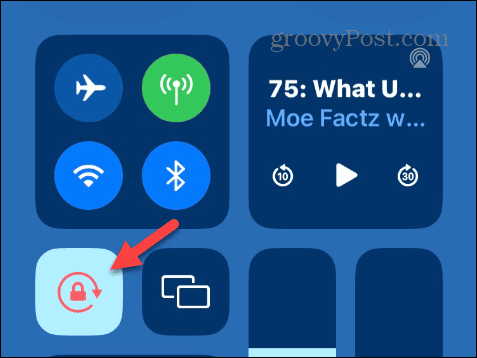
- Значок станет красным и отобразит уведомление с надписью Блокировка портретной ориентации: Вкл..
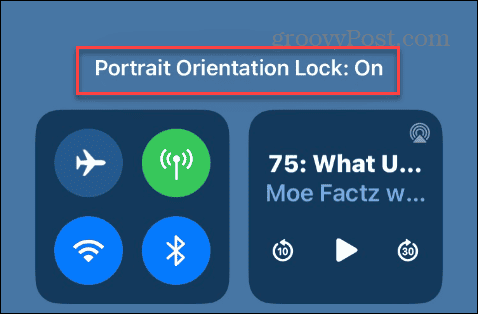
После включения блокировки ваш телефон останется в портретном режиме, пока вы не выключите кнопку. Однако важно отметить, что некоторые приложения по-прежнему будут отображаться в альбомной ориентации даже при включенной блокировке портретной ориентации.
Приложения для потокового видео, такие как Дисней Плюс и Макс откроется в альбомной ориентации по умолчанию, когда вы начнете смотреть контент. Также обратите внимание, что iPad можно заблокировать как в альбомной, так и в портретной ориентации.
Как отключить блокировку портретной ориентации на iPhone
Иногда может потребоваться, чтобы экран автоматически поворачивался на веб-странице или экране приложения. Подобно простоте блокировки портретного режима, вы можете разблокировать его из Центра управления.
Чтобы разблокировать портретную ориентацию на вашем iPhone:
- На iPhone или iPad проведите вниз от правого верхнего угла экрана рядом с выемкой, чтобы отобразить Центр управления.
- Нажмите Блокировка вращения кнопка.

- Кнопка вернется к своему обычному цвету, а Блокировка портретной ориентации: Выкл. уведомление появится в верхней части экрана.
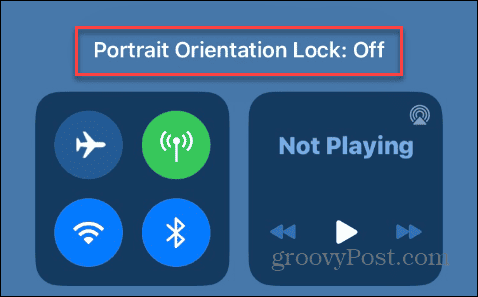
С разблокированной настройкой портретной ориентации вы можете перевернуть экран вертикально для просмотра в альбомном режиме и перевернуть его вертикально для портретного режима.
Как повернуть экран iPhone, не наклоняя его
Если вы хотите изменить ориентацию экрана, вы можете сделать это, не наклоняя телефон, с помощью функции AssistiveTouch.
Чтобы включить AssistiveTouch на вашем iPhone:
- На вашем iPhone откройте Настройки > Специальные возможности.
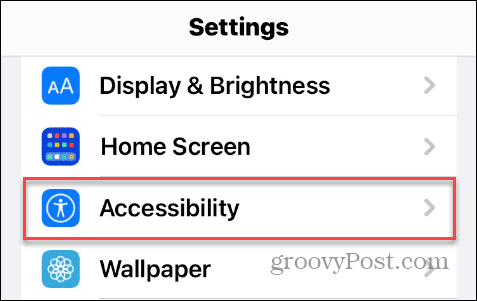
- Нажмите Трогать вариант под Физические и двигательные раздел меню.
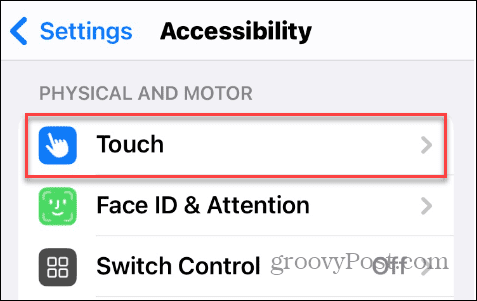
- Выберите AssistiveTouch вариант.
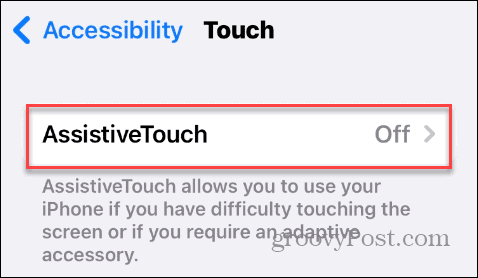
- Включите AssistiveTouch кнопка.
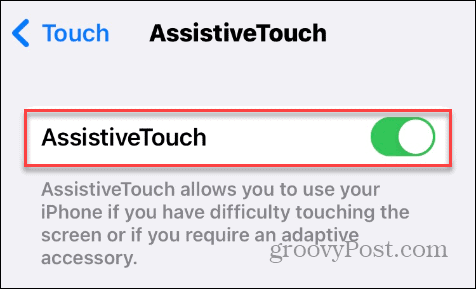
- Нажмите AssistiveTouch кнопку в правом центре экрана.
- Когда появится меню, Устройство вариант.
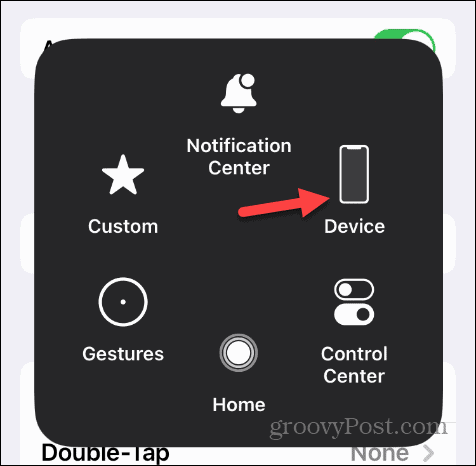
- Нажмите Повернуть экран кнопка.
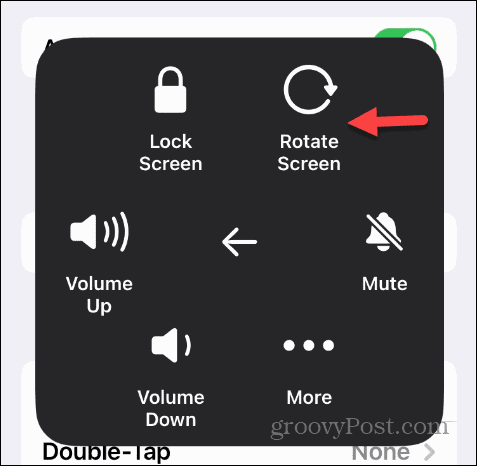
- Выберите вид экрана, который вы хотите использовать для своего открытого приложения.
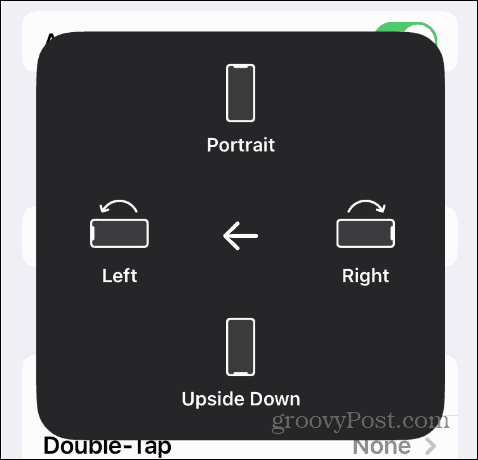
Обратите внимание, что эти параметры не будут работать, если вы включите функцию портретной ориентации.
Изменение ориентации экрана на iPhone
Если вы хотите, чтобы ваш iPhone оставался в портретном режиме, вы можете легко заблокировать его из Центра управления — разблокировать его так же просто. Как только вы заблокируете настройку, ваш телефон останется в портретном режиме, за исключением нескольких приложений, которые по умолчанию отображаются в ландшафтном режиме.
Есть и другие технические устройства, на которых вы, возможно, захотите изменить ориентацию. Например, вы можете повернуть видео в VLC и исправить ориентацию видео или фото на iPhone. А если у вас телефон на базе Android, узнайте, как повернуть видео на Android.
Вас также может заинтересовать поворот экрана в Windows или научиться повернуть текст в Google Docs. Ты можешь повернуть текст в Microsoft Word если вы хотите повернуть текст под углом или на 90 градусов.
